win7でパスワードを強制削除する方法 win7でパスワードを強制削除する方法を詳しく紹介します。
win7 でパスワードを強制的に削除する方法は、多くの消費者が懸念している状況です。win7 コンピューターの起動パスワードを設定するときに、一部のユーザーはパスワードを削除する方法がわからないという問題に遭遇しました。顧客は通常、パスワードを削除しませんが、 「パスワードを削除したいけど、パスワードを削除したい。その場合は、いくつかの操作を実行する必要があります。以下では、win7 でパスワードを強制的に削除する方法について詳しく説明します。ユーザーはすぐにパスワードを削除できます。」
win7でパスワードを強制的に削除する方法
1. まず、キーボードショートカット「winR」キーを押して実行ウィンドウを開きます。 「cmd」と入力し、Enter キーを押して確認します。
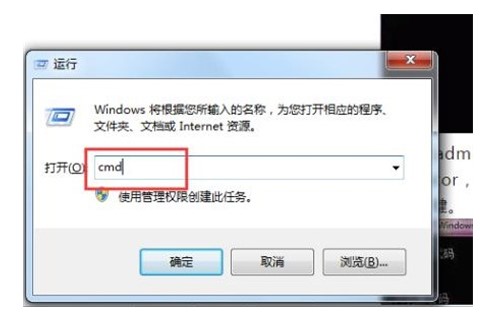
#2. Web ページに入ります。すると「cmd.exe」が生成されるので、「cmd.exe」に「netusersadministrator」と入力します。

#3. 管理者をインポートした後、スペースバーを 2 回押して Enter キーをクリックします。

#4. パスワードを設定した管理者が管理者でない場合は、管理者をパスワードを設定した管理者の名前に変更してください。

#5. 最終操作後、Win7 パスワードは強制的に削除されます。
以上、win7でパスワードを強制的に削除する方法の具体的な内容ですので、皆さんもよく覚えていただければと思います。
以上がwin7でパスワードを強制削除する方法 win7でパスワードを強制削除する方法を詳しく紹介します。の詳細内容です。詳細については、PHP 中国語 Web サイトの他の関連記事を参照してください。

ホットAIツール

Undresser.AI Undress
リアルなヌード写真を作成する AI 搭載アプリ

AI Clothes Remover
写真から衣服を削除するオンライン AI ツール。

Undress AI Tool
脱衣画像を無料で

Clothoff.io
AI衣類リムーバー

Video Face Swap
完全無料の AI 顔交換ツールを使用して、あらゆるビデオの顔を簡単に交換できます。

人気の記事

ホットツール

メモ帳++7.3.1
使いやすく無料のコードエディター

SublimeText3 中国語版
中国語版、とても使いやすい

ゼンドスタジオ 13.0.1
強力な PHP 統合開発環境

ドリームウィーバー CS6
ビジュアル Web 開発ツール

SublimeText3 Mac版
神レベルのコード編集ソフト(SublimeText3)

ホットトピック
 7748
7748
 15
15
 1643
1643
 14
14
 1397
1397
 52
52
 1291
1291
 25
25
 1234
1234
 29
29


